Neváhajte vypnúť možnosť Pokračovať tam, kde ste skončili
- Chrome má nastavenia pre povolenie prehliadač's aplikácie spúšťať na pozadí alebo vždy spúšťať prehliadač s kartami z vašej poslednej relácie.
- Môžete prestať Chrome z otvárania starých kariet pri každom reštartovaní prehliadač vykonaním zmien uvedených v tejto príručke.
- Zistite tiež, ako znova otvoriť zatvorenú kartu v prehliadači Chrome a iných prehliadačoch.
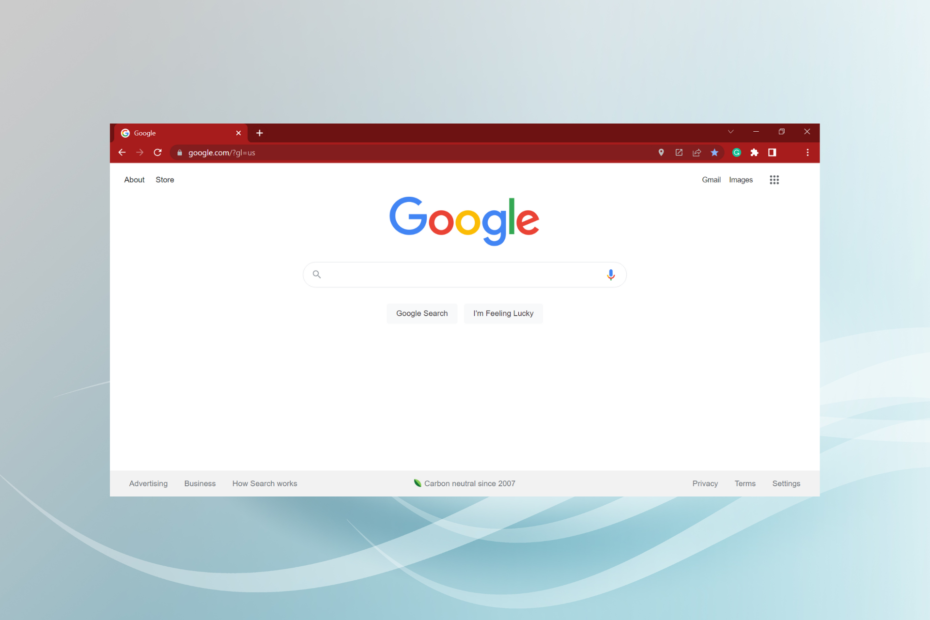
- Jednoduchá migrácia: použite asistenta Opera na prenos odchádzajúcich údajov, ako sú záložky, heslá atď.
- Optimalizujte využitie zdrojov: vaša pamäť RAM sa využíva efektívnejšie ako Chrome
- Vylepšené súkromie: integrovaná bezplatná a neobmedzená sieť VPN
- Žiadne reklamy: vstavaný blokovač reklám zrýchľuje načítanie stránok a chráni pred ťažbou údajov
- Stiahnite si Operu
Pravdepodobne sa čudujete, prečo Chrome stále otvára staré karty, najmä keď spustíte prehliadač.
Aj keď problém nie je závažný, prinúti vás zatvoriť karty manuálne, skôr než budete môcť znova začať pracovať. Niektorí používatelia zaznamenali opačný problém, napr. Chrome automaticky otvára nové karty.
V tomto článku preskúmame, prečo Chrome stále otvára staré karty a ako v tom prehliadaču zabrániť.
Prečo prehliadač Google Chrome stále otvára staré karty?
Prehliadač Google Chrome pri spustení stále otvára staré karty, s najväčšou pravdepodobnosťou kvôli nastaveniu tzv Pokračujte tam, kde ste skončili. Jeho cieľom je zachovať vašu poslednú reláciu prehliadania, aby ste mohli v nasledujúcej relácii začať tam, kde ste skončili.
Problém môžu spôsobiť aj niektoré rozšírenia a iné nesprávne nakonfigurované nastavenia v prehliadači Chrome. Aj keď vo väčšine prípadov by riešenie problémov nemalo zabrať veľa času.
Poďme teraz zistiť, ako môžete zabrániť prehliadaču Chrome v otváraní starých kariet.
Rýchly tip:
Použite prispôsobiteľný prehliadač, ako je Opera. Pomocou nástroja Chromium tiež môžete nastaviť presne to, čo chcete, aby sa zobrazoval pri spustení. Môžete vytvárať pracovné priestory, integrovať sociálne médiá a ďalšie.

Opera
Vytvorte si dokonalý pracovný priestor s intuitívnymi funkciami prispôsobenia!
Ako zabránim prehliadaču Chrome otvárať staré karty?
1. Vypnite možnosť Pokračovať tam, kde ste skončili
- Vložte nasledujúcu cestu Chrome adresný riadok a stlačte Zadajte:
chrome://settings/onStartup - Vyberte otvor si novú záložku možnosť.
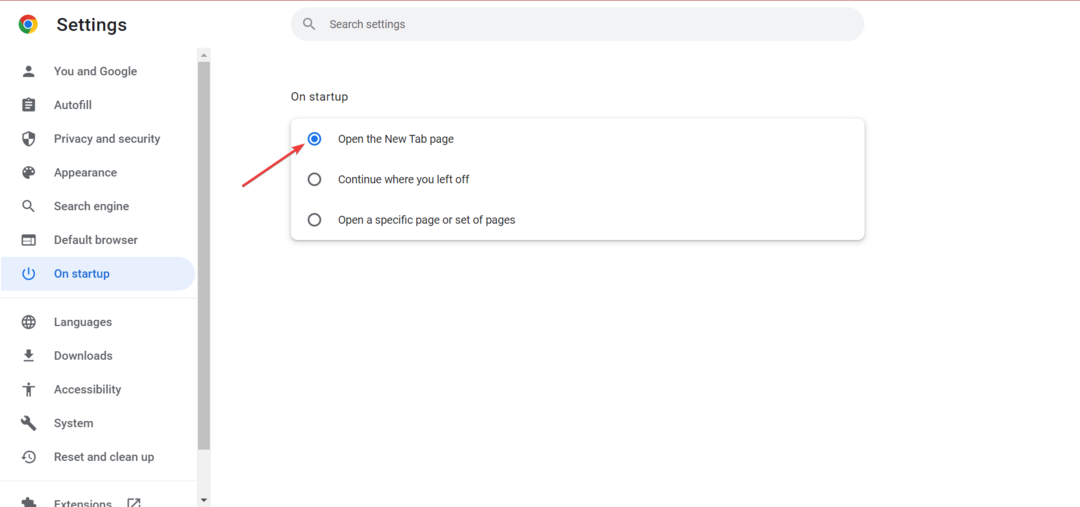
Môžete tiež použiť Otvorte konkrétnu stránku alebo skupinu stránok možnosť, ak chcete Chrome na spustenie konkrétnej webovej stránky, napr. Google.
2. Zakázať spustenie prehliadača Chrome na pozadí
- Spustiť Chrome, prilepte nasledujúcu cestu do panela s adresou a stlačte Zadajte:
chrome://settings/system - Vypnite Po zatvorení prehliadača Google Chrome naďalej spúšťať aplikácie na pozadí prepínač.
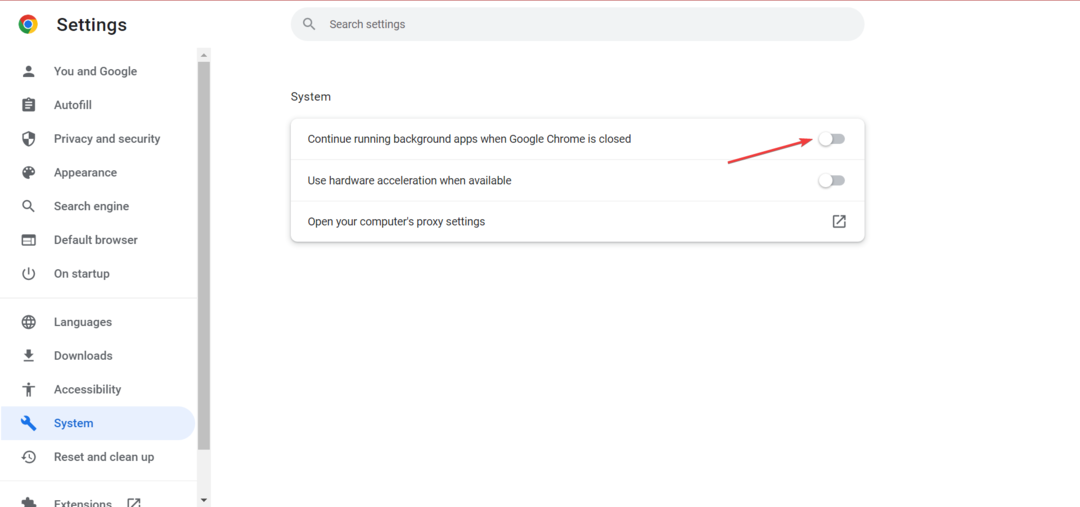
- Reštartujte Chrome, aby sa zmeny prejavili.
Ak Chrome stále znova otvára karty z predchádzajúcej relácie, prejdite na poslednú metódu.
3. Odstráňte rozšírenie Google Hangouts
- Kliknite na elipsu v pravom hornom rohu a umiestnite kurzor myši nad Viac nástrojova vyberte Rozšírenia z menu.
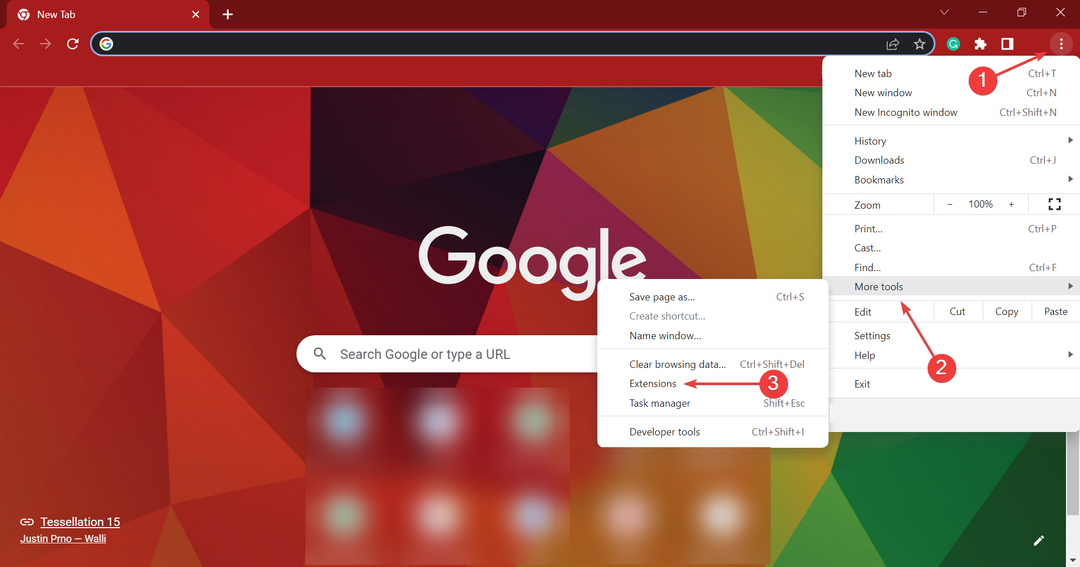
- Nájsť Google Hangouts rozšírenie a kliknutím na prepínač ho zakážte.
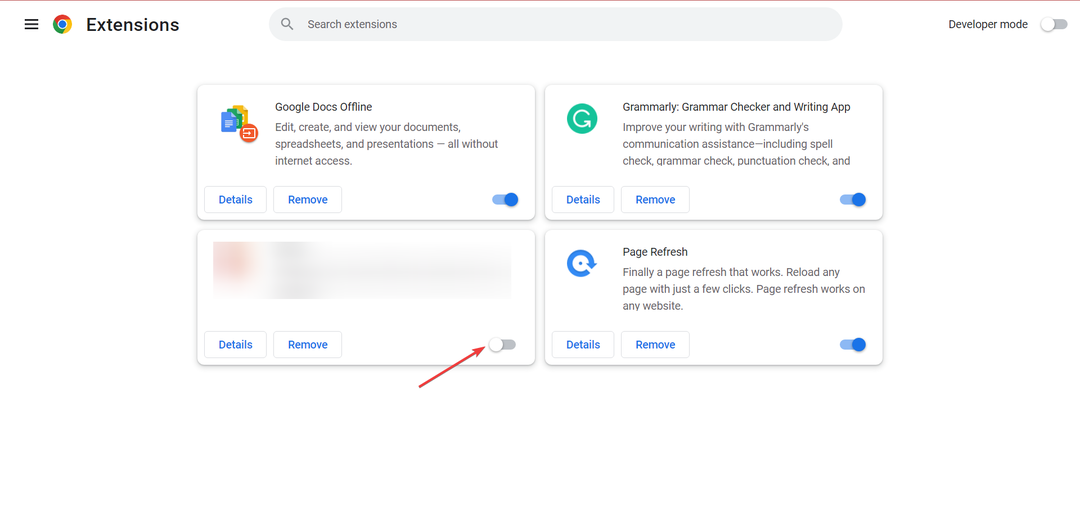
- Reštartujte prehliadač a skontrolujte, či je problém vyriešený. V prípade, že áno, stlačte Odstrániť tlačidlo pre Google Hangouts rozšírenie.
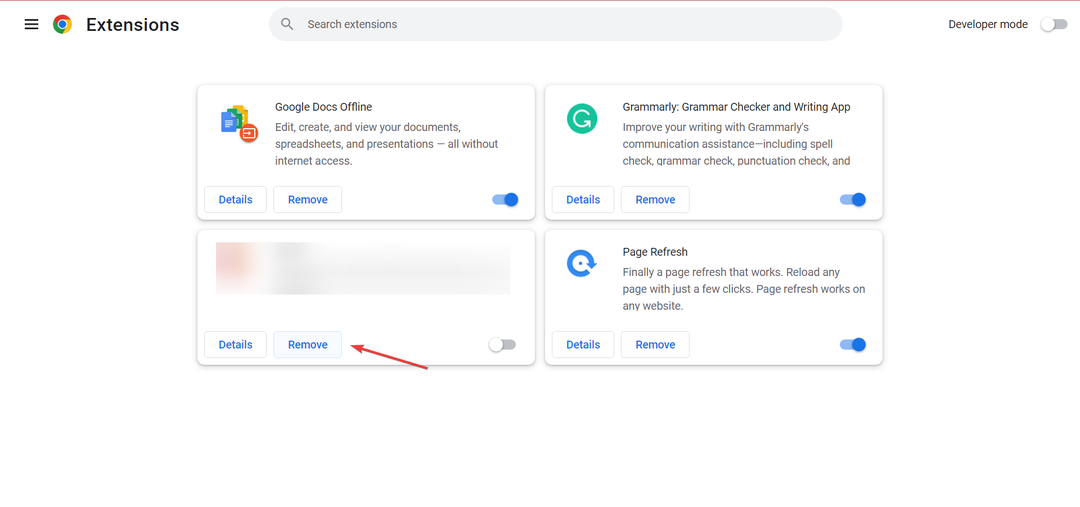
- Opäť kliknite Odstrániť vo výzve na potvrdenie.
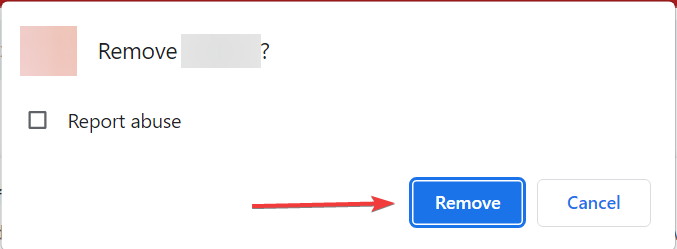
To, čo malo byť funkciou, sa ukázalo byť pre mnohých používateľov nepríjemné. Odteraz už Chrome nebude otvárať staré karty a vy si môžete vychutnať bezproblémový zážitok, na ktorý bol Chrome navrhnutý.
Zistite tiež, ako môžete znovu otvorte zatvorenú kartu v prehliadači Chrome a iných prehliadačoch pre prípad, že by bol neúmyselne zatvorený.
Ak máte otázku alebo viete o metódach, ktoré tu nie sú uvedené, uveďte ich do sekcie komentárov nižšie.
 Stále máte problémy?Opravte ich pomocou tohto nástroja:
Stále máte problémy?Opravte ich pomocou tohto nástroja:
- Stiahnite si tento nástroj na opravu počítača na TrustPilot.com hodnotené ako skvelé (sťahovanie začína na tejto stránke).
- Kliknite Spustite skenovanie nájsť problémy so systémom Windows, ktoré by mohli spôsobovať problémy s počítačom.
- Kliknite Opraviť všetko na opravu problémov s patentovanými technológiami (Exkluzívna zľava pre našich čitateľov).
Restoro bol stiahnutý používateľom 0 čitateľov tento mesiac.

![[Opravené] Vaše pripojenie nie je súkromná chyba prehliadača Google Chrome](/f/e82ace8bbd956fa44b6043f44a36bd66.jpg?width=300&height=460)
